QQ会员相比普通用户拥有更多特权,包括QQ登记升级更快,昵称飘红,另外还可以设置不显示广告。下面,本文小编以QQ2016版本为例,教大家QQ会员不显示广告设置方法教程,想要去掉QQ烦人广告的朋友,不妨看看。
一、在电脑中登录QQ,然后在QQ面板底部点击『设置』图标进入设置面板,如下图所示。
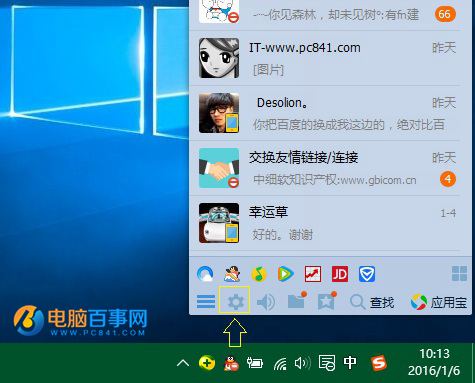
二、进入QQ系统设置后,切换到左侧的『会话窗口』设置,然后在右侧勾选上『不显示广告(会员设置项)』就可以了,如下图所示。
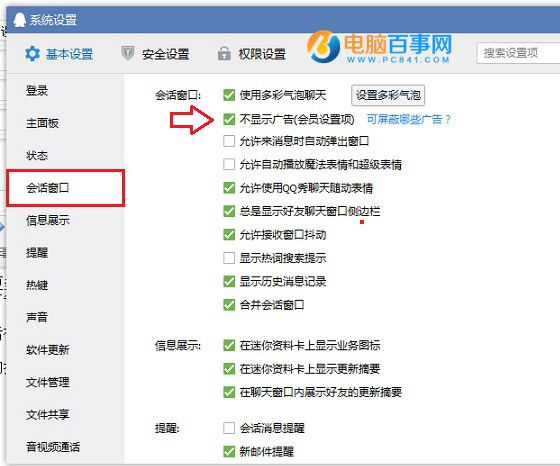
完成以上两步设置,就可以成功屏蔽电脑QQ一些广告了,屏蔽的广告主要是以下这几个部分。
1、可以过滤QQ客户端好友聊天对话框右侧出现的Flash广告、左下角的文案广告,如图:
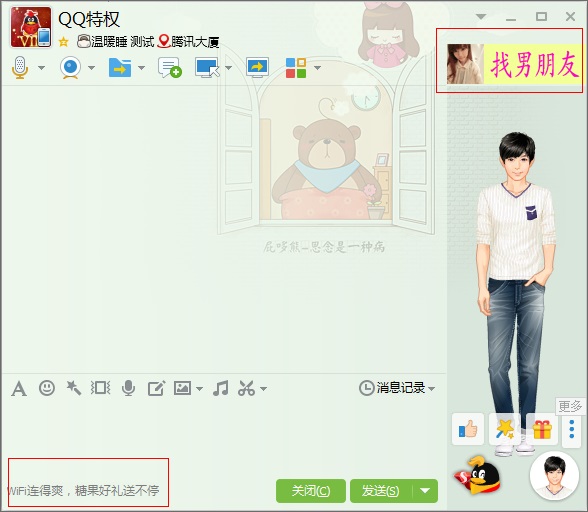
2、可以过滤上线tips的推广广告,如图:
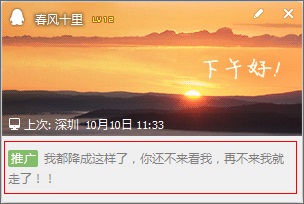
3、可以过滤天气预报中的广告,如图。





